(图文教程)Excel 2019默认字体的修改技巧
Microsoft Excel一款出色的表格办公软件,具有直观的界面、出色的计算功能和图表工具,当我们打开Excel 2019的时候都是使用默认字体,很多用户也都能接受,但是对于特殊需求的用户来说经常使用的字体并非是黑体,每次输入内容的时候都要修改,那如何修改Excel 2019默认字体呢?下面小编来详细的讲解一下。
Excel 2019默认字体修改具体步骤:
1、首先点击左上角的文件菜单

2、然后选择左下角的选项,如下图所示

3、接着选择左侧的常规选项,如下图所示

4、然后就看到默认字体的选项了,可以设置字体以及大小
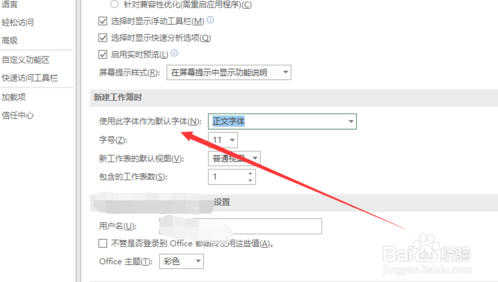
5、我们在下拉框选择自己需要的字体就可以了
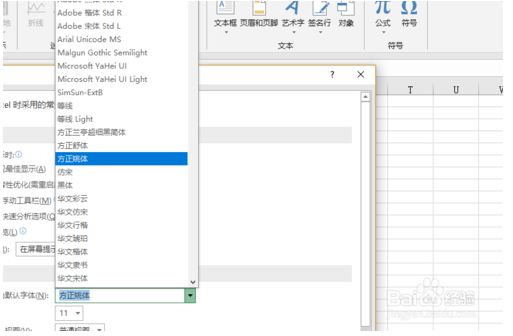
6、最后重启excel设置就生效了
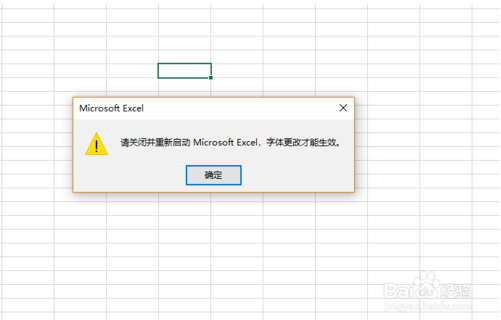
7、综上所述,excel 2019的默认自己只要打开选项界面就能看到了
以上就是小编和大家分享的关于Excel 2019如何修改默认字体的具体解决方法,感兴趣用户可以跟着以上步骤试一试,希望以上教程可以帮到大家,关注系统天地精彩资讯教程不间断。









